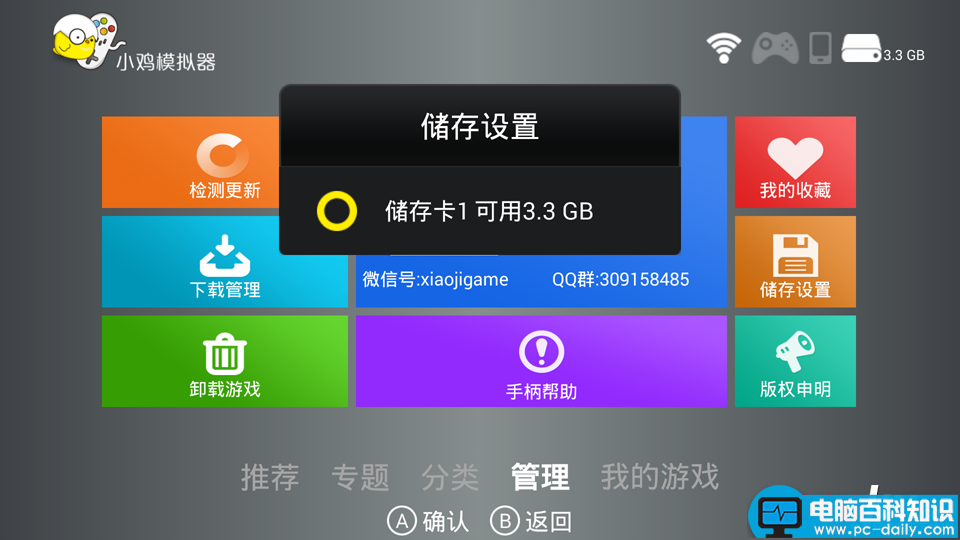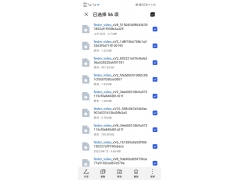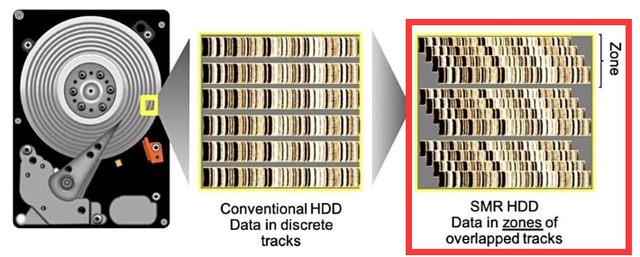随着智能电视的普及,在电视上玩游戏也变得新潮起来了,针对玩家对于模拟器游戏的需求,小鸡模拟器推出了TV版,目前支持街机(FBA\MAME)FC\SFC\MD 几个机种的游戏;兼容主流高清分辨率;支持手柄及多人同时游戏并支持自定义按键设置;另外还有虚拟手柄,方便没有手柄的玩家也能在TV上玩游戏。小鸡模拟器TV版操作简便,下面就简单介绍一下小鸡TV版的功能与操作。
小鸡模拟器TV版使用教程:
一、下载小鸡模拟器
进入小鸡模拟器可免费下载小鸡模拟器TV版。打开官网后,点击【TV版下载】即可将小鸡模拟器TV版下载到电脑,随后手动安装到电视盒上即可。
- 软件名称:
- 小鸡模拟器TV版 1.0.0beta4 官方版
- 软件大小:
- 21.6MB
- 更新时间:
- 2014-09-10
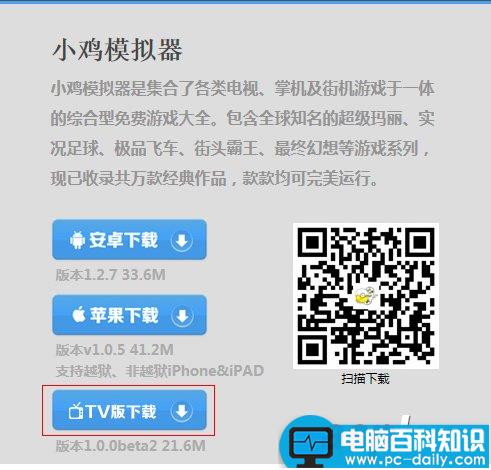
二、TV版界面说明
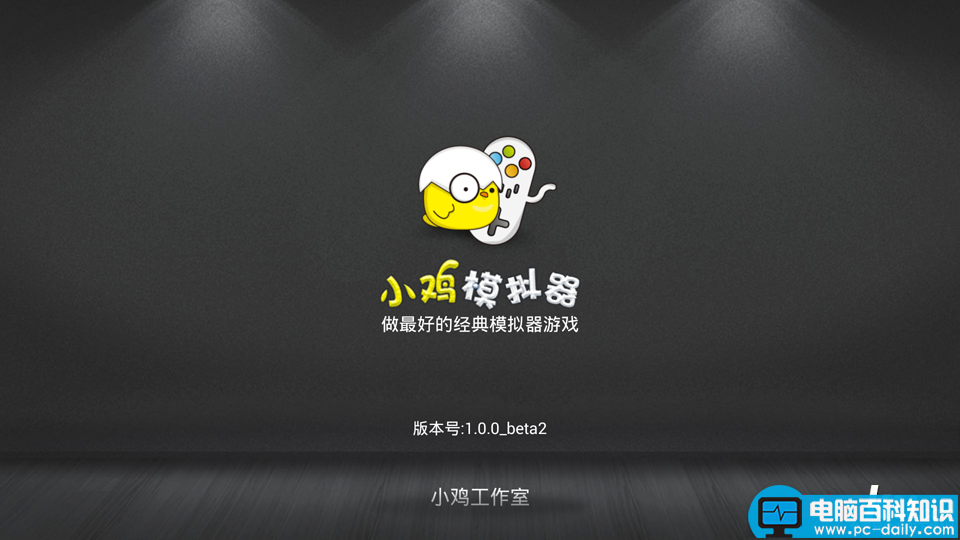
打开小鸡模拟器,进入主界面,在画面下方共分为5页,分别是【推荐】、【专题】、【分类】、【管理】、【我的游戏】,通过电视的遥控器可以实现页面之间的切换。
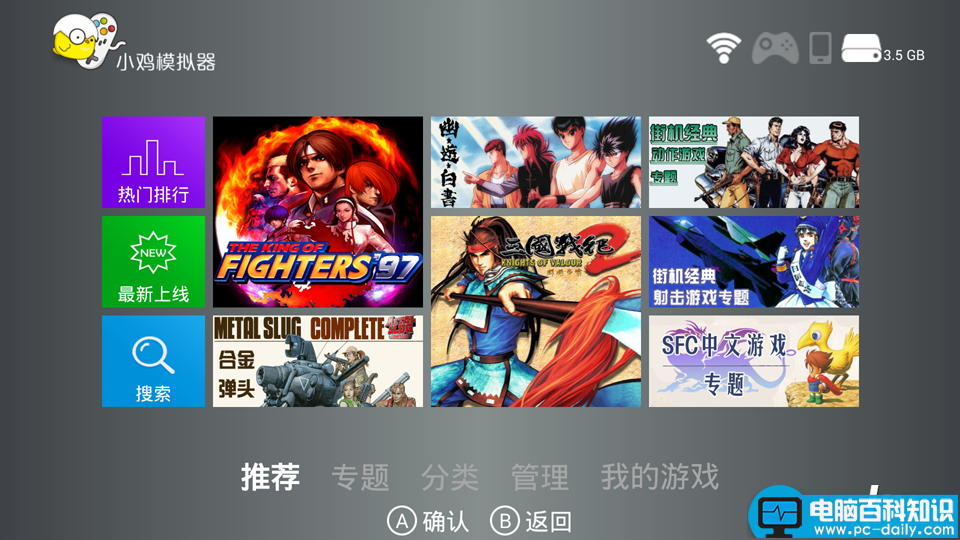
右上角的四个图标分别代表“网络状态”、“手柄连接状态”、“虚拟手柄连接状态”、“内存卡剩余容量”,若图标是白色则代表已连接上,灰色则是未连接的状态。
不同的界面有不同的功能,其中【推荐】、【专题】、【分类】这三页可以查找游戏,【管理】界面可以对游戏的下载、删除、储存位置等进行设置,【我的游戏】界面可以查看已下载的游戏。
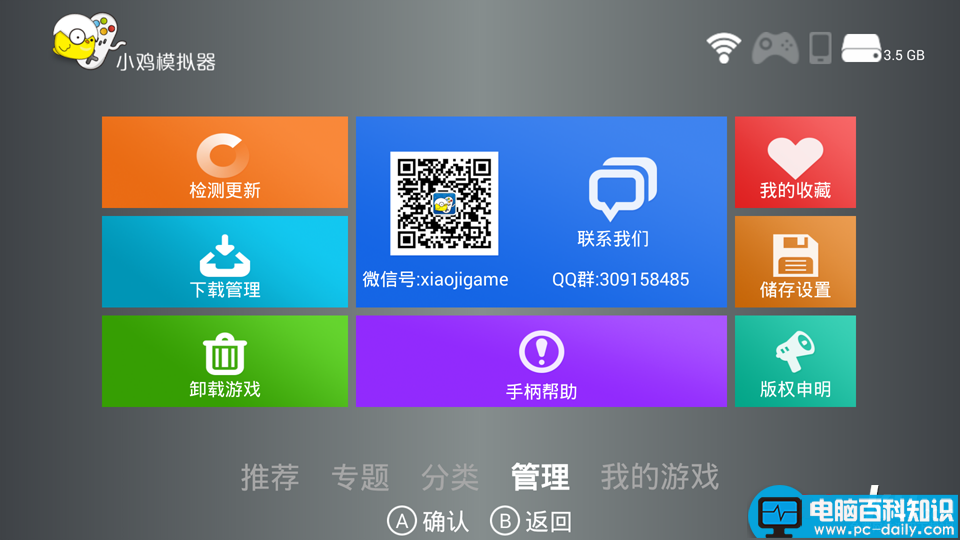
在【管理】界面中,还添加了“手柄帮助”项目,小鸡手柄用户可按照这里的描述连接手柄与使用手柄。
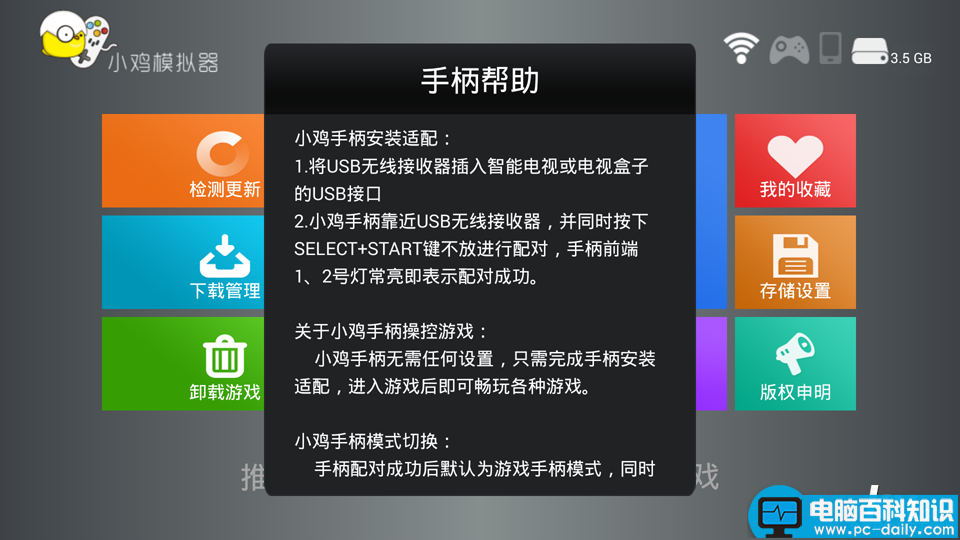
三、查找与搜索游戏
在小鸡模拟器TV版中,玩家既可分门别类的查找某一类型的游戏,也可有针对性的专门搜素某一个游戏。
想要查找某一类别的游戏,可以在【分类】界面, 按照游戏分类、游戏平台进行查找。

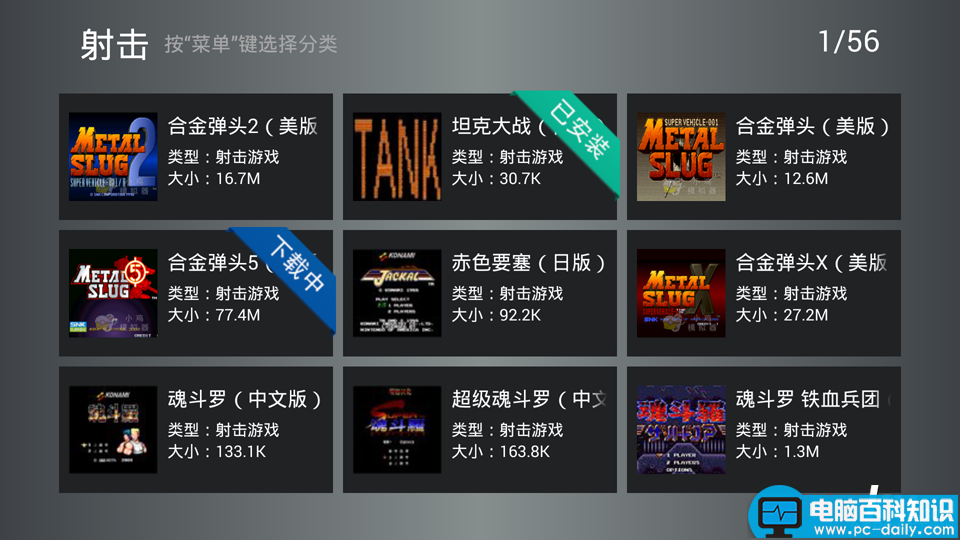
玩家也可以在【专题】界面中查看相关的游戏专题。小鸡为大家整理了专门的游戏专题,可以更有针对性的查找某一类的游戏,例如想查找“SFC经典动作游戏”,可以找到相应的专题,里面包含的全部都是SFC平台的经典动作游戏。
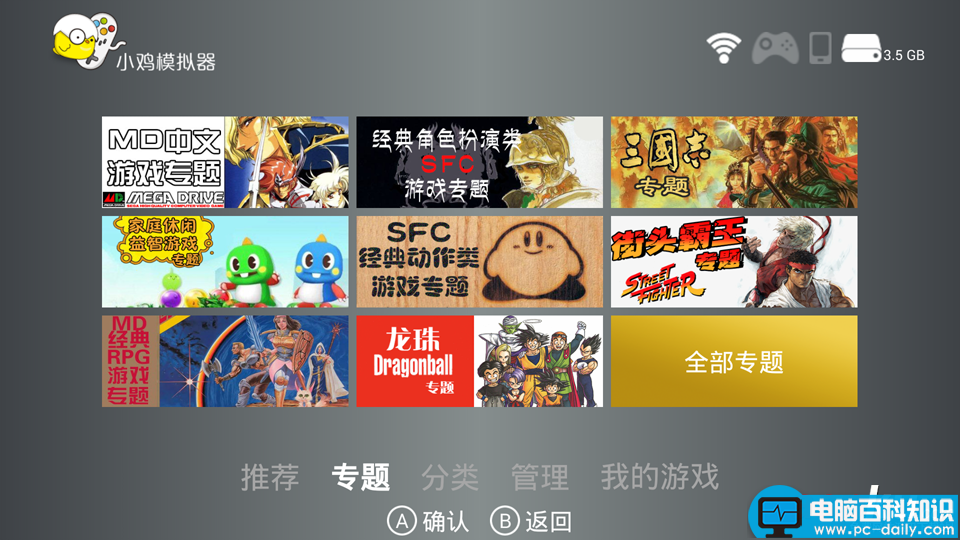
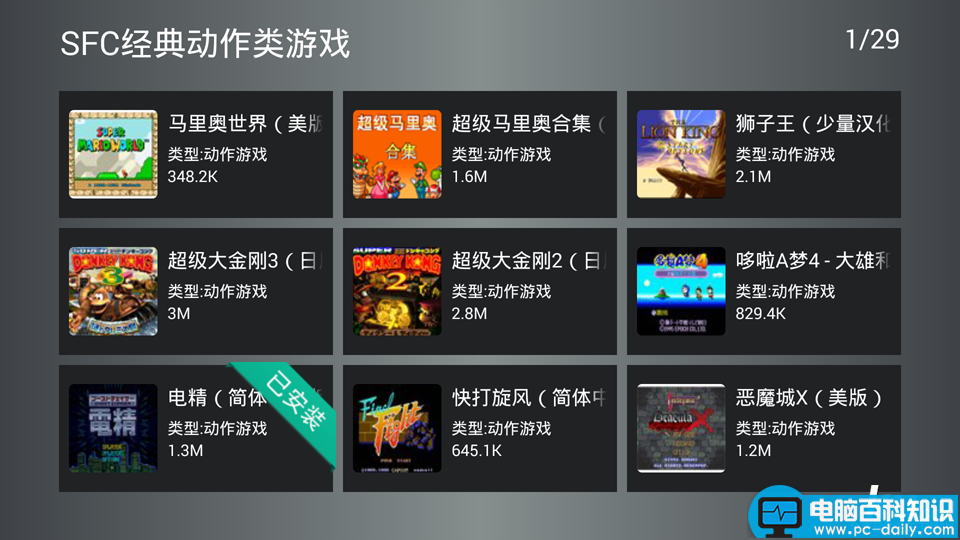
如果想要专门搜索某一个游戏,可以在【推荐】界面中找到“搜索”,使用拼音首字母进行游戏搜索。
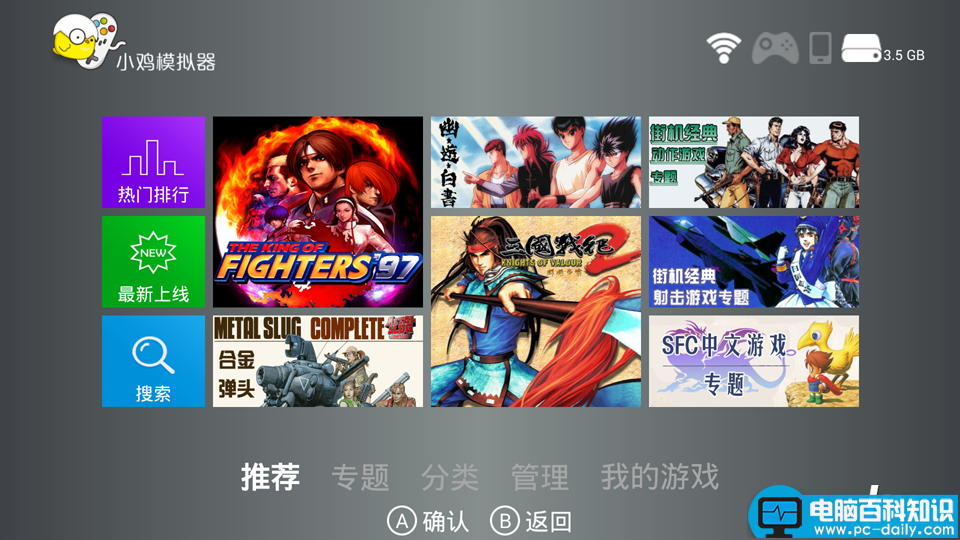
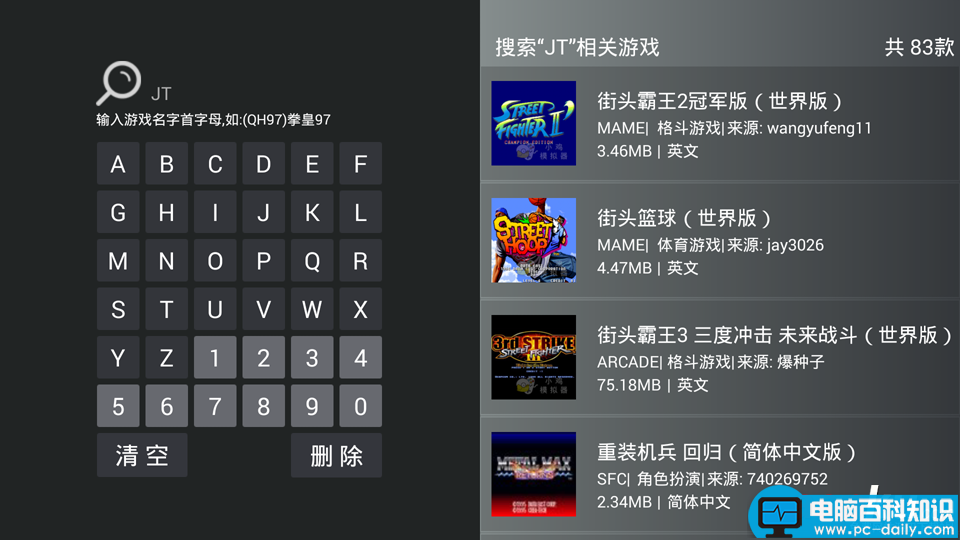
四、下载游戏
找到想要的游戏以后,点击该游戏,进入“游戏详情”界面,可以查看该游戏的介绍以及截图,点击“下载”则可以自动下载和安装。
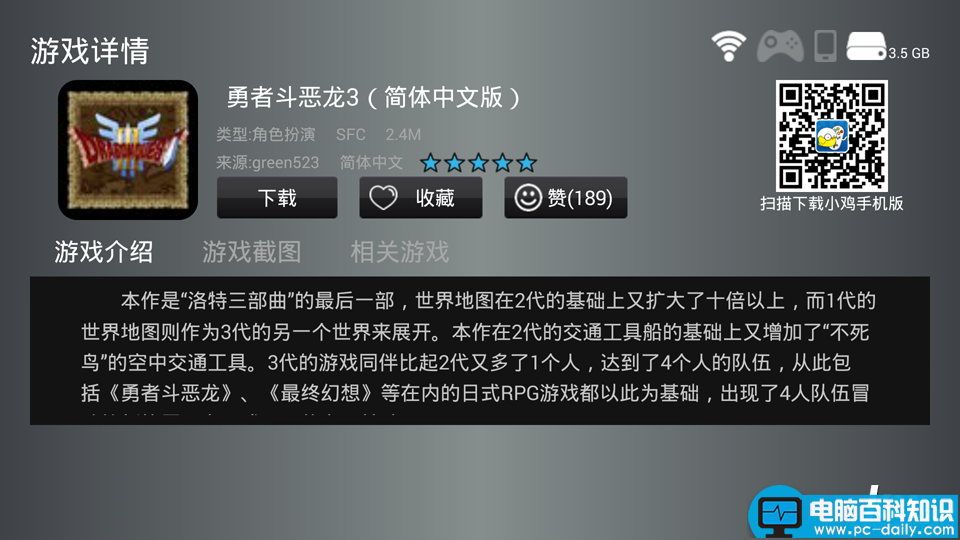
想要查看正在下载的游戏有哪些,可以在【管理】界面找到“下载管理”,查看正在下载的游戏。如果想停止正在下载的任务,可以在此处点击一下游戏名称,选择“暂停下载”或“删除下载”。
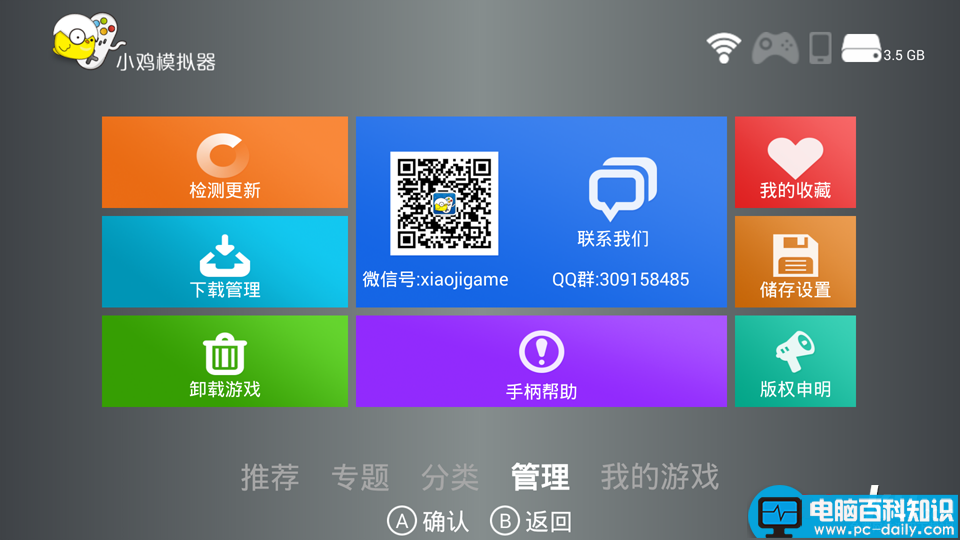
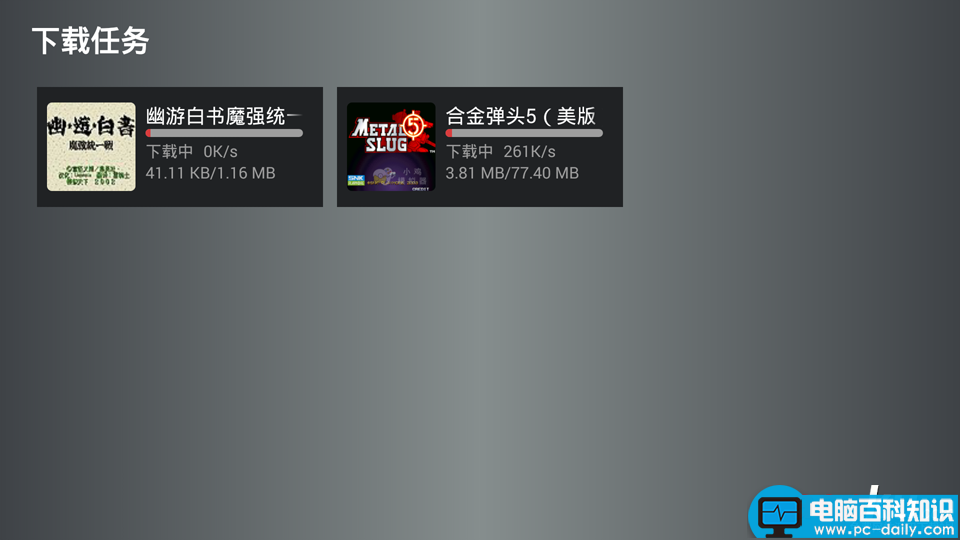
下载完成后,游戏会自动安装,安装完成则会在下载任务中消失。
五、运行游戏
下载好的游戏,会在【我的游戏】界面当中显示。
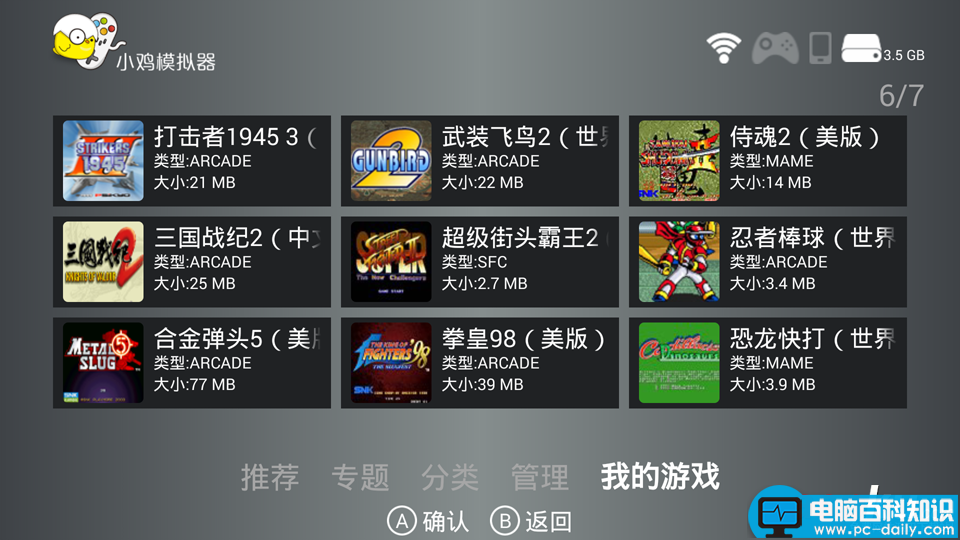
选择要运行的游戏,进入以下界面,可以支持最多四人同时进行游戏,选择“启动”,即可运行游戏。
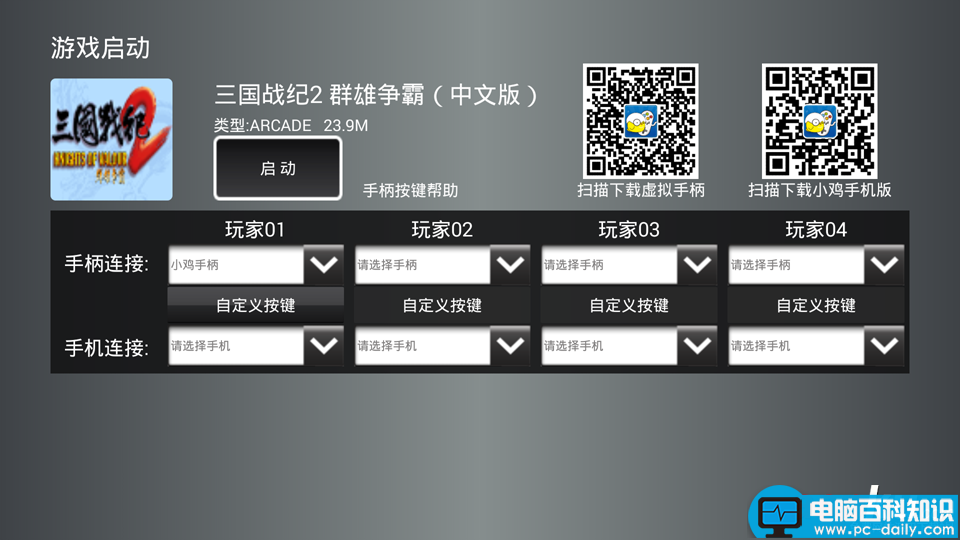
小鸡模拟器TV版是需要配合手柄才能玩的,如果TV设备已经连接好手柄,则会自动识别。
如果连接的手柄设备是小鸡手柄,则不需要再进行按键设置,可以直接使用。上图的“手柄按键帮助”可以显示该游戏是用小鸡手柄时的按键设置。

如果连接的不是小鸡手柄,则需要选择“自定义按键”进行按键设置。
六、下载与使用虚拟手柄
小鸡模拟器TV版需要配合手柄,如果没有手柄的话,还可以用智能手机下载虚拟手柄替代。
在游戏启动界面,用手机扫描右上角的二维码,获取虚拟手柄的下载链接,下载安装小鸡虚拟手柄。(下图红框所示)
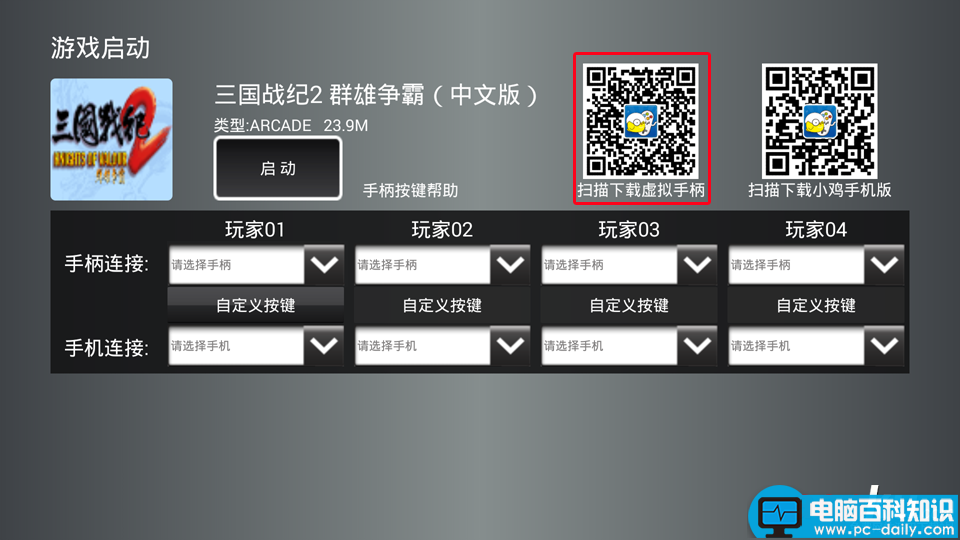
安装好后,打开小鸡虚拟手柄,点击“点击扫描”,搜索TV设备。(请确保手机与TV设备在同一局域网下!)
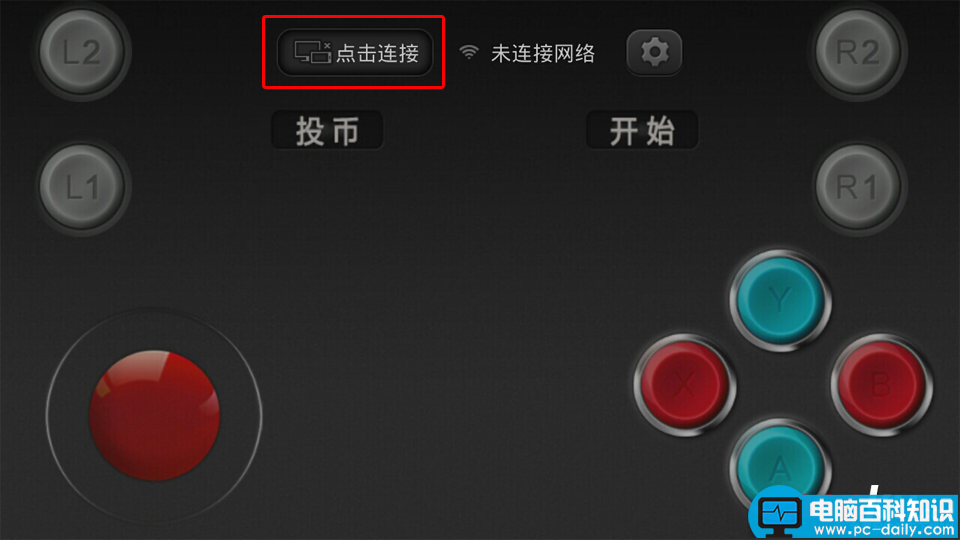
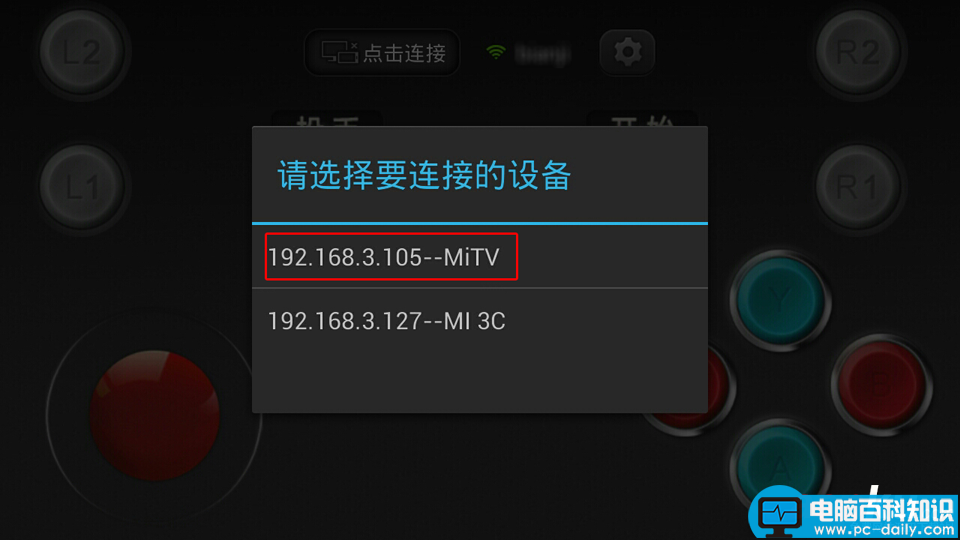
扫描到TV设备后,选择该设备,则虚拟手柄会与TV自动连接,在TV上会自动识别到该手机。(如下二图)
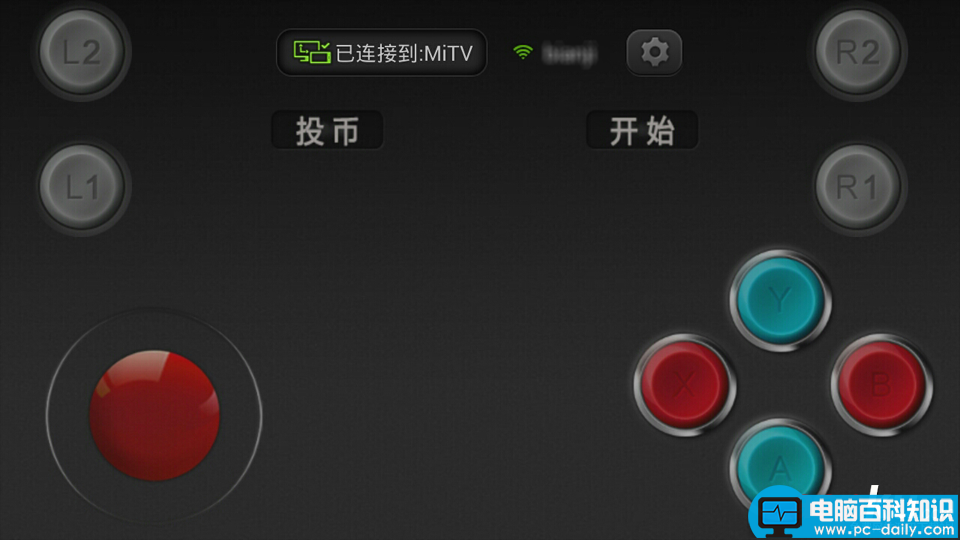
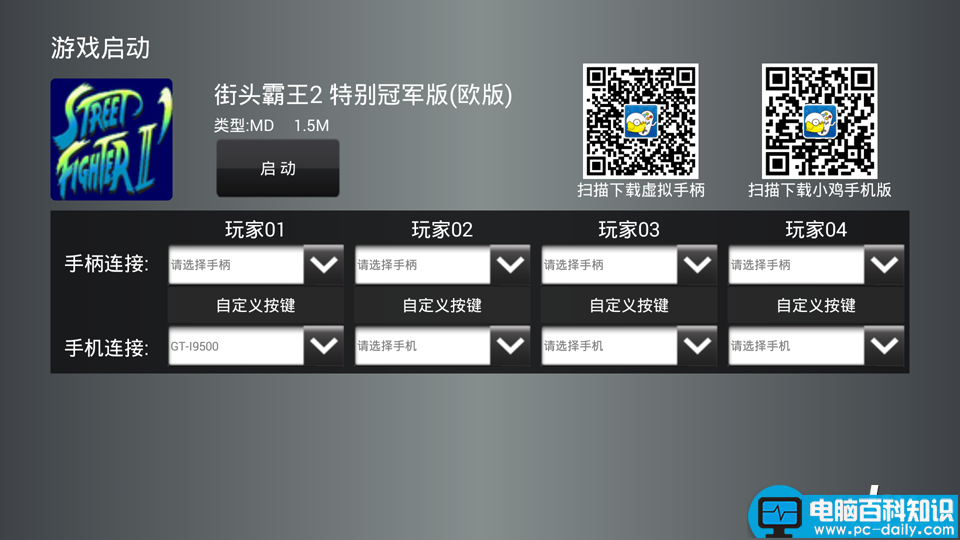
注意:由于实体手柄的识别与虚拟手柄的识别是分开的,如果有同时连接实体手柄,请注意将实体手柄与虚拟手柄分别设置在不同的玩家上,否则是无法使用虚拟手柄的!
七、卸载游戏与管理储存路径
如果下载的游戏过多,内存不够了,我们还可以把不玩的游戏删掉。在【管理】界面中,找到“卸载游戏”,可以对已下载的游戏进行卸载操作。
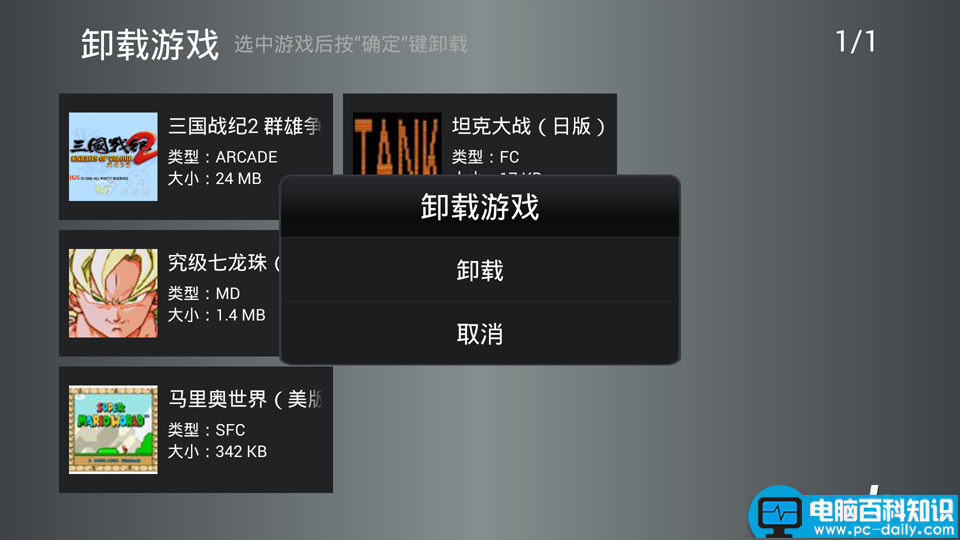
进入“卸载游戏”的界面,找到要卸载的游戏,选中就会有弹框提示,选择“卸载”即可。
另外,如果TV设备中有多个储存路径,还可以自行设定存储路径。在【管理】界面中选择“储存设置”,在提出的提示框中选择对应的路径即可。